
Kannettavat Wi-Fi-hotspotit Android-puhelimellasi ovat upeita, koska hotellin Wi-Fi ei yleensä ole, mutta hotspotin kytkeminen päälle ja pois on tuskaa. Tässä on useita helppoja tapoja lisätä hotspot-widget aloitusnäyttöön.
Mahdollisuudet ovat melko hyvät sinun on luotava kannettava hotspot Android-älypuhelimeesi kerrallaan. Edellä mainittujen hotellien Wi-Fi-ongelmien lisäksi on vain paikkoja, joissa (niela!) Ei vieläkään ole Wi-Fi-yhteyttä. Se ei ole koskaan iso juttu, ennen kuin sinulla on töitä kannettavalla tietokoneellasi, jolloin kannettava hotspot on oikea tapa edetä.
Valitettavasti Android ei tee välttämättä helppoa ottaa hotspotisi käyttöön. Ei ole erillistä hotspot-painiketta tai pikavalintavaihtoehtoa. Jos teet sen samalla tavalla kuin useimmat muut tekevät sen, sinun on perehdyttävä asetuksiin käynnistääksesi sen.
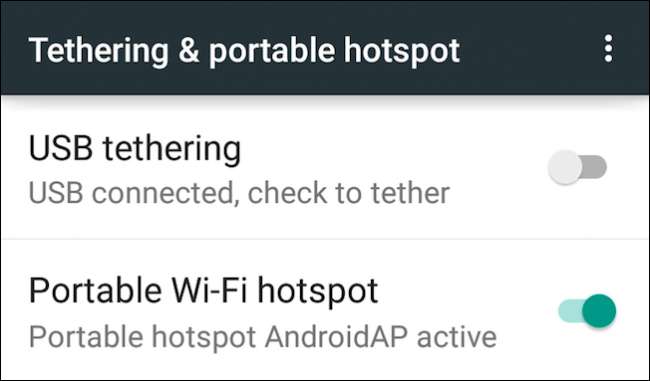
Voit tehdä tämän viidessä vaiheessa, mikä on paljon, varsinkin jos sinun on muistettava, miten sinne pääsee joka kerta: avaa sovelluksen vetolaatikko ja napauta sitten Asetukset -> "Lisää" -> "Jaettu ja kannettava hotspot" -> "Kannettava Wi-Fi-hotspot".
Tämä on hankalaa ja hankalaa. Käytämme hotspotteja juuri niin usein, että tarvitsemme paremman tavan, joten tässä on neljä.
Lisää lyhyempi reitti Asetukset-widgetin kautta
Tämä ei ole täydellinen tapa tehdä se, mutta se leikkaa muutaman askeleen. Asetukset-widget on käytettävissä Android-oletuswidgetinä, joten sen pitäisi olla käytettävissä järjestelmässäsi.
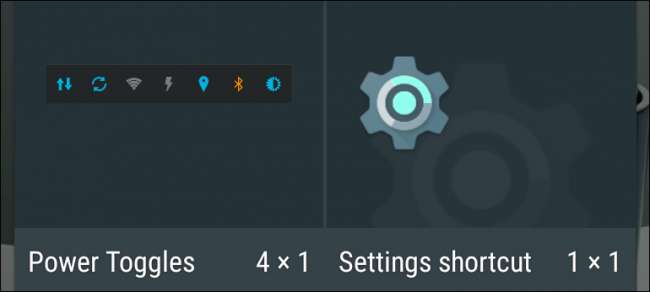
Voit valita pikakuvakkeen asetusluokkiin, joista yksi on "jakaminen ja kannettava hotspot".

Nyt sinulla on uusi pikakuvake, jonka nimi on asianmukaisesti "Jaettu yhteys ja kannettava hotspot" aloitusruudulla.
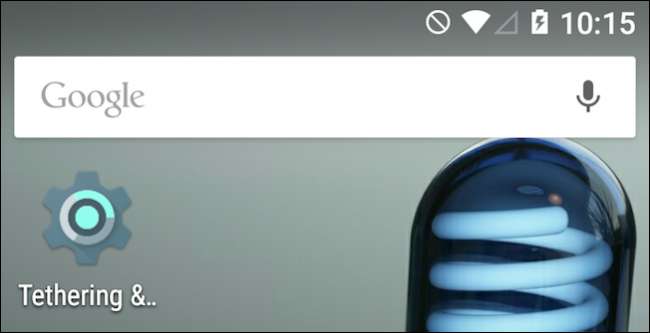
Kun napautat sitä, se avautuu suoraan asetussivulle.
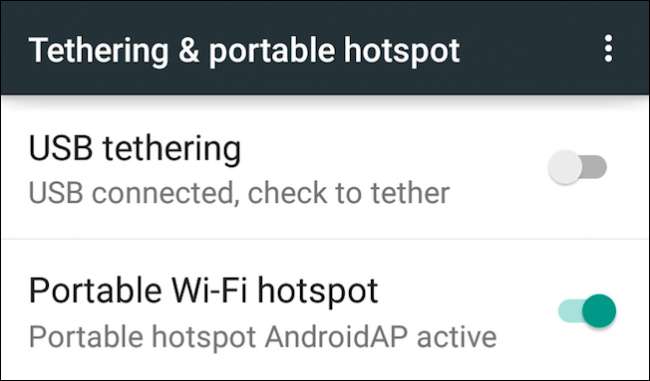
Tämä vähentää vaiheita, joilla kannettava hotspot käännetään kolmella, kahdella.
Kokeile Toggle Folder Widgetiä
Toinen widget, toinen tapa, mutta toisin kuin asetus-widget, tämä antaa sinulle enemmän vaihtoehtoja. "Vaihda kansio" -widgetin avulla voit luoda aloitusnäytölle vaihtokansion, josta yksi on mahdollisuus kääntää kannettava hotspot päälle ja pois päältä.
Vaihtokansio-widget on todennäköisesti yksi viimeisimmistä widget-valinnoistasi.
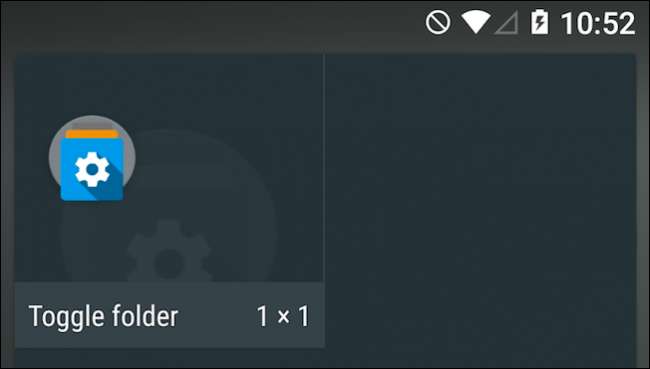
Anna vaihtokanavalle älykäs nimi vai et, ja valitse painikkeen väri, teema tai tausta - se on täysin sinun tehtäväsi.
Kun olet kuitenkin valmis, napauta Valmis.
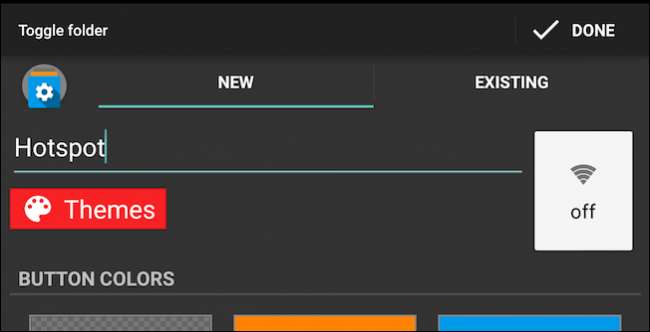
Widget sijoitetaan aloitusnäyttöön, napauta sitä ja voit lisätä tavaraa.
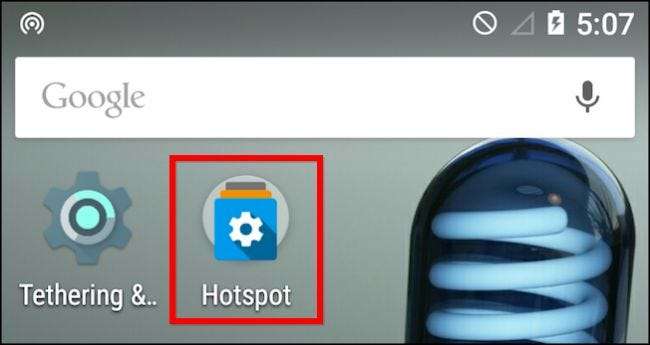
Ja yksi vaihtoehdoista ensimmäisen vaihtajaryhmän kohdalla on ”Hotspot (Wifi)”. Napauta sitä lisätäksesi sen vaihtokansioon.
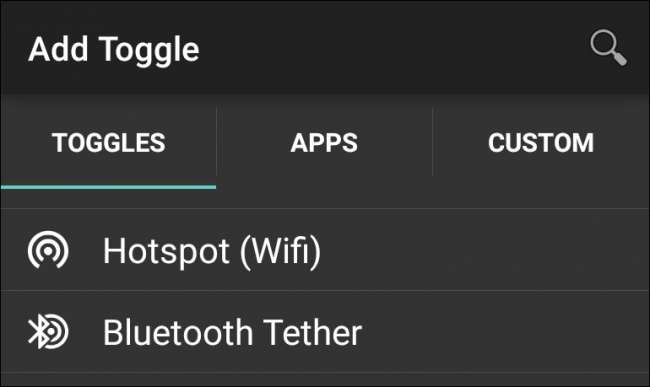
Nyt sinulla on painike, jonka avulla vaihdamme kannettavan hotspotin, ja se kertoo, onko se päällä vai pois päältä, minkä voit määrittää yhtä helposti ilmoituspalkista.
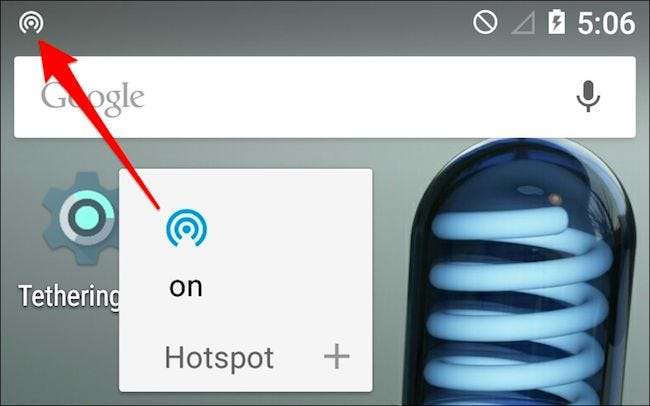
Viileä asia vaihtokansiossa on, että voit lisätä lisää kytkimiä, sovelluksia tai jopa mukautettuja kohteita. Katso artikkeli, jos haluat lisätietoja lisäämällä ja mukauttamalla vaihtokansioita .
Kokeile kolmannen osapuolen widgetiä
Molemmat edelliset menetelmät edellyttävät kahta vaihetta kannettavan hotspotin kytkemiseksi päälle ja pois päältä. Yritimme, mutta emme löytäneet tavallista Android-tapaa tehdä tämä yhdellä kertaa, joten meidän piti ottaa yhteyttä Play-kauppaan.
Jos teet haun "hotspot-widget", huomaat, että valittavana on melko monta.
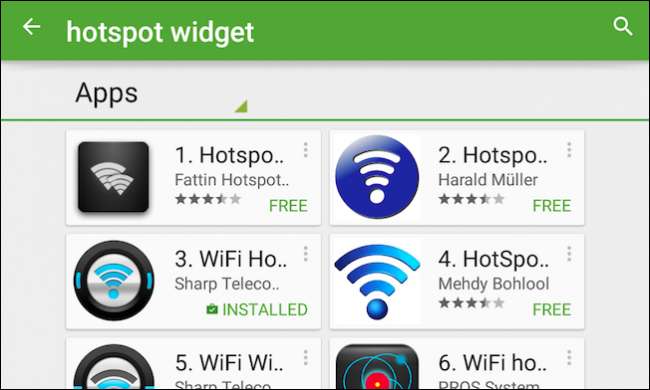
Kokeilimme WiFi Hotspot -widgetiä ja se toimii tarkoitetulla tavalla. Emme suosittele tätä toiselle, joten etsi itsellesi ja laitteellesi parhaiten sopiva.
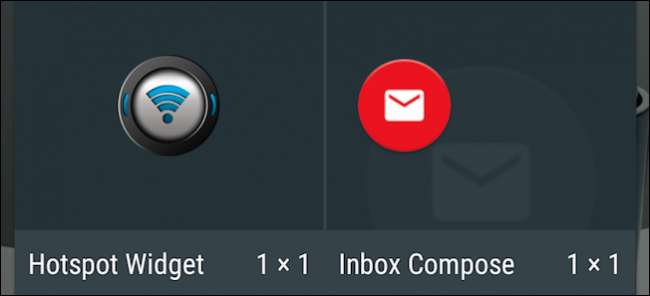
Kun napautat widgetiä aloitusnäytöllä, se kytkee kannettavan hotspotin heti päälle ja loistaa sinisenä. Napauta sitä uudelleen ja se sammuttaa sen - yksinkertainen, kivuton ja vain yksi askel.
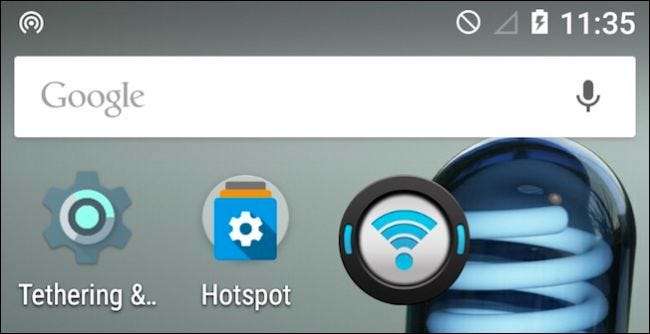
Joten sinulla on kolme yksinkertaista tapaa lyhentää dramaattisesti vaiheita, jotka ovat tarpeen hotspotin kytkemiseksi päälle ja pois.
Bonusmenetelmä: Käytä Cyanogenmodia
Rakastamme Cyanogenmodia, koska voit tehdä vain niin paljon ; tavaraa, josta et todennäköisesti tiedä, ellet todella pelaa sen kanssa. Tähän sisältyy vaihtojen lisääminen ilmoituslaatikon Pika-asetukset-paneeliin, joista yksi on kannettava hotspot.
Voit tehdä tämän avaamalla ensin asetukset ja siirtymällä Mukauttaminen-osioon ja napauttamalla sitten Ilmoituslaatikko.
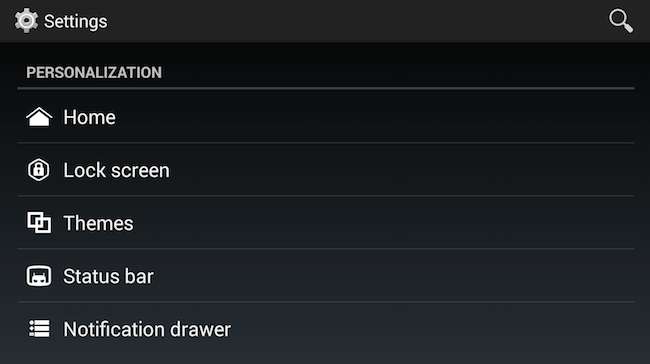
Napauta seuraavalla näytöllä Pika-asetuspaneeli.
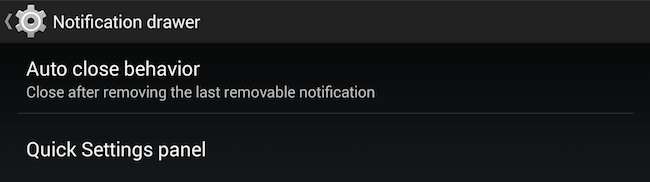
Napauta seuraavalla näytöllä "Ruudut ja asettelu".
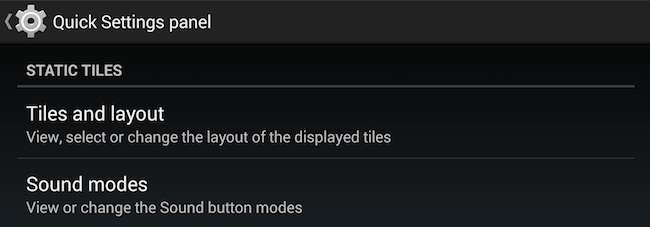
Näet vaihtoruutusi ruudukkona. Voit pitää ruudut pitämällä painettuna vetääksesi ja järjestäksesi ne uudelleen tai pudottamalla ne Poista-kohtaan niiden poistamiseksi.
Napauta Lisää ja sinua pyydetään valitsemaan ruutu. Voit lisätä mitä haluat, mutta etsimämme on alareunassa. Napauta ”Wi-Fi AP” lisätäksesi sen Pika-asetukset-paneeliin.
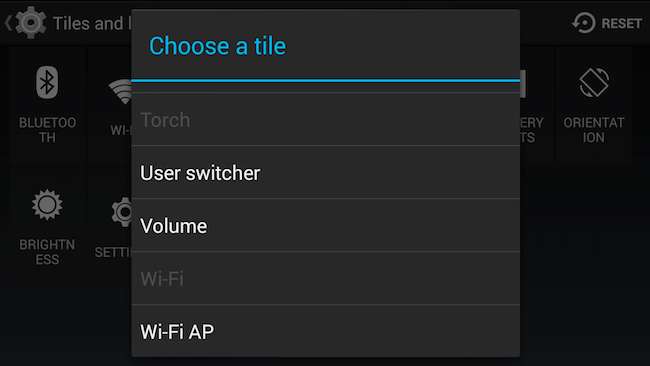
Kun vedät pika-asetukset alas, voit ottaa hotspotin käyttöön tai poistaa sen käytöstä.
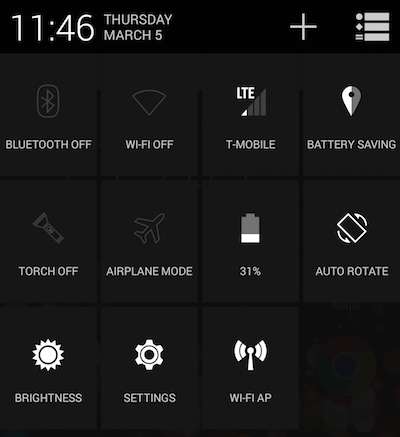
Tämä on monin tavoin tehokkain ja edullisin tapa tehdä se, koska se ei vie kohtaa aloitusnäytölläsi ja on loogisessa paikassa muiden asetusten joukossa.
Joten sinulla on se, kolme perustapaa lisätä hotspot-pikakuvake käyttämällä perus Androidia, ja yksi bonus tapa käyttää Cyanogenmod Androidia. Toivottavasti ainakin yksi näistä menetelmistä on hyödyllinen, tai ehkä sinulla on jokin muu tapa.
Kuulemme sinusta nyt keskustelupalstallamme. Jos sinulla on kommentteja tai kysymyksiä, ilmoita niistä.







